©AntiCoDe©
WebmasTeR

Mesaj Sayısı : 199
Kayıt tarihi : 22/11/07
 |  Konu: Mozilla Firefox Konu: Mozilla Firefox  Perş. Şub. 14, 2008 11:28 pm Perş. Şub. 14, 2008 11:28 pm | |
| Internet'in çalkantılı dünyası bir dönem "Tarayıcı Savaşları" olarak
bilinen bir çekişmeye sahne olmuştu. Netscape'in gelişmiş tarayıcısı
Navigator, Microsoft'un Internet Explorer'ı (IE) işletim sistemlerine
entegre etmesiyle zor durumda kalmış ve tüm çabalarına rağmen Windows
cephesinde geri çekilmişti. IE tarayıcı pazarında sürekli büyüdü,
Netscape tarafında yeni stratejiler hesaplandı, işin içine AOL girdi
derken, Mozilla projesi başlatıldı. Açık kaynak kod felsefesiyle
ilerleyen Mozilla da herşeye rağmen IE'ye pek karşı çıkamadı. Ve -o
zamanlar Phoenix adıyla- Firefox dünyaya geldi.
Olayları takip edenler bilirler; bir tek paragrafla
anlatılabileceğinden daha fazla nokta var Firefox'un geçmişinde. Ancak
tüm o durakları, isim değişikliklerini Mozilla ile yeni tanışanların
kafasını karıştırmamak adına atlayıp direkt konuya gireceğim. Buraya
kadarlık kısmın özeti: Mozilla Firefox, yeni ortaya çıkan bir tarayıcı
değil.
Firefox, farklı işletim sistemleri için geliştirilen bir Internet
tarayıcı. Windows işletim sistemleri haricinde, Linux ve MacOS için
sürümleri var. Biz, özellikle Windows kullanıcıları için önemli
olduğundan Windows platformunda Mozilla Firefox'u inceliyoruz.
İndirelim ve Kuralım
Mozilla Firefox'u, tahmin edilebileceği gibi Mozilla Web sitesinden
indiriyoruz. Dosya boyutu dial up bağlantıya sahip olanlarınızı mutlu
edecek bir büyüklük: 6.2 MB. Dial up ile indirmek, bağlantının
kalitesine göre yarım saat civarında sürecektir.
FirefoxSetup-0.8.exe dosyası sabit diskimize indiğinde çift tıklayıp
kuruluma başlayalım. Her zamanki karşılama ekranlarından biri gelecek,
Next'e tıkladığımızda da tabi ki lisans bildirisi ve kabul edip
etmediğimizi soracak. Onaylayıp devam ediyoruz.  Kurulumun bundan sonraki adımları da gayet kolay hallediliyor. Son Kurulumun bundan sonraki adımları da gayet kolay hallediliyor. Son
kurulum ekranında "Launch Mozilla Firefox 0.8 now" kutusu seçiliyken
Next'e basarsanız, Firefox açılıyor ve size kendisinin öntanımlı
tarayıcı olmadığını söyleyip, kendisini öntanımlı yapmak isteyip
istemediğinizi soruyor.  Burada seçim sizin. "Yes" tuşuna tıklarsanız Firefox IE'nin yerini Burada seçim sizin. "Yes" tuşuna tıklarsanız Firefox IE'nin yerini
alacak. IE'yi bir sonraki başlatmanızda IE de size aynı soruyu soracak,
yani geri dönüşü olmayan bir seçim değil.
Firefox Hızlı Başlat çubuğunda IE'nin yanındaki yerini aldı. Artık hazır olduğumuza göre deneyimi başlatalım.
Temiz, Sade ve Hızlı
Firefox'un en iddialı olduğu konulardan biri sade ve basit olmasının
getirdiği sürat. Bunu denemek için kurulumdan sonra açılan Firefox
penceresini kapatıp programı tekrar başlatmak yeterli. Firefox,
orijinal Mozilla ile karşılaştırılamayacak kadar kısa sürede ekrana
geliyor. Hatta IE'den bile hızlı. Öntanımlı açılış sayfasında da sadece
açılış değil, genel anlamda Firefox'un hızını vurgularcasına bir spor
arabanın ön kısmı göze çarpıyor. Tarayıcının son derece temiz ve basit arayüzü hemen dikkat çekiyor. Tarayıcının son derece temiz ve basit arayüzü hemen dikkat çekiyor.
Araç çubuklarında bir sürü buton yerine sadece gerekli olanlar, geniş
bir adres çubuğu ve altında hızlı erişim için kullanılabilecek bir
satır bulunuyor. Yani Firefox, diğer tarayıcılardan, sağladığı değil
sağlamadığı özelliklerle ayrılıyor. Yine adres çubuğunun yanındaki
Google simgesi tarayıcıya entegre edilen bir Google arama çubuğunu
gösteriyor. Bunun IE için karşılığı Google Toolbar. Basitleştirilmiş
arayüzün sunduğu bir avantaj daha var ki bence en "faydalı eser"lerden
biri bu: Sayfayı görüntülemek için daha geniş alan. Bir de F11'e basıp
aşağıdaki gibi tam ekran yaptığınızda internet gezintileriniz daha bir
keyifli oluyor.  Buraya bir hatırlatma koyup devam etmek istiyorum: İlk kurulumdan sonra Buraya bir hatırlatma koyup devam etmek istiyorum: İlk kurulumdan sonra
örneğin PC Labs'a girdiğinizde bazı yerleri göremeyeceksiniz, çünkü
Firefox ilk yüklendiğinde Flash Player eklentisi kurulu değil. Hızını
karşılaştırırken centilmenlik dışı hareket olmasın diye önce
eklentiyi(plug-in) kurdum. Bu konuya ileride döneceğiz.
Sayfaların açılış hızlarına gelince; burada öncelikle deneyimlerimden
bahsetmeliyim. Uzun sayılabilecek bir süredir Firefox'u kullanıyorum ve
gerçekten de hızlı olduğunu söyleyebilirim. Çoğu zaman IE'den hızlı,
ancak bazı sitelerde daha yavaş da kalabiliyor. Bunun için iki mümkün
açıklama getirebilirim: Birincisi, Flash kullanılan sitelerde
Firefox'un fazlaca yavaşladığı, çünkü içinde Flash olan tüm siteler
olmasa bile Firefox'un yavaş kaldığı sitelerin çoğunda bunu
gözlemledim. İkincisi ise internet bağlantısının dengesizliği. ADSL
hala mükemmel çalışmıyor, bu da kesin değerler vermemi engelliyor. Bu
durumda en sağlıklı yargı yine bu paragrafın başında kurduğum iki cümle
oluyor; kullandığım süre boyunca -diğer Firefox kullanıcıları gibi-
hızlı olduğuna kanaat getirdim.
Sekmelerle Daha Rahat Gezinti
Mozilla kulanıcıları sekmelerle gezintiyi(tabbed browsing) tanırlar.
Görev çubuğunu doldurup karmaşa yaratmadan gezinti yapmanın bir yolu
olan sekmeler Firefox'ta da unutulmamış. Bu sekmeler ilk başta düzenli
bir gezinti yapmanıza yardım ediyor. Basitçe örnek vereyim. Haberleri
okumak, forumlarda gezinmek istiyorsunuz ve bu arada bir de arama
yapacaksınız diyelim. 3 tane Firefox penceresi açıyorsunuz,
birincisindeki sekmelere favori haber siteleriniz, ikincisinde forum
ana sayfası ve üçüncüsünde arama sayfanızı getiriyorsunuz. . Bundan
sonrasında bağlantıları ilgili oldukları pencereler içerisinde sekmeler
halinde açabilirsiniz, bu şekilde oldukça bol miktarda sayfayı, görev
çubuğunda karışıklık yaratmadan ve organize bir şekilde
inceleyebilirsiniz. Özellikle arama yaparken ve forumlarda bunu çok
seveceksiniz. IE kullanıcıları uzun zamandır bunun eksikliğini
hissediyor; ancak MyIE gibi Internet Explorer çekirdeğini kullanan IE
eklentileri ile bu özellik kazandırılabiliyor.  Sekmelerin bir avantajını da hafızada kapladığı yer olarak görüyoruz. Sekmelerin bir avantajını da hafızada kapladığı yer olarak görüyoruz.
IE ile karşılaştıralım hemen. Boş ekranda ilk açılışta IE 11 MB
civarında bir yer kaplıyor hafızada. Bu alan Firefox için yine boş
ekranda 15 MB civarında. Ancak bir sayfayı -örneğimizde PC Labs forum
sayfalarını- açmaya kalktığınızda işin rengi değişiyor. IE forum ana
sayfasını açtığında birdenbire 24 MB kullanmaya başlarken, Firefox 21
MB ile yetiniyor. Fazla sayıda sayfada gezintiye başlarsanız fark
giderek artıyor, yukarıdaki gibi 4 sayfayı Firefox'ta sekmeler halinde
açmak hafızanızdan 32 MB'a maloluyor, aynı sayfaları içeren 4 adet IE
penceresi ise 42 MB ile epey müsrif.
Sekmelerin getirisi bununla sınırlı da değil. Açılış sayfası olarak
birden fazla sayfayı sekmelerde açabiliyorsunuz. Tek yapmanız gereken
Tools>>Options altında Home Page alanına, "|" karakteriyle
ayırarak açılışta otomatik olarak karşınıza gelmesini istediğiniz
sayfaların adreslerini teker teker yazmak. Türkçe Q klavyelerde bu
karakter Z harfinin hemen solundaki tuşa "alt gr" ile birlikte basınca
çıkıyor. Alternatif olarak o anda pencerede açık olan sekmelerin
gösterdiği sayfaları kullanmak; bunu da "Use Current Pages" butonuna
tıklayarak ayarlayabilirsiniz.  Ve Sık Kullanılanlarla (Bookmarks) sekmeleri birlikte kullanmak da çok Ve Sık Kullanılanlarla (Bookmarks) sekmeleri birlikte kullanmak da çok
güzel bir fikir. Firefox'un gayet hoş bir sık kullanılanlar yönetimi
var, her bir sık kullanılan girdisinin üzerine sağ tuşla tıklayıp yeni
bir sekmede açılmasını sağlayabiliyorsunuz. Fakat daha da güzel olan,
klasörlerde grupladığınız sık kullanılanları "Open in Tabs" komutuyla
tek harekette aynı pencere içindeki sekmelerde açabilmeniz. Tıpkı
aşağıdaki gibi.  Yeni sekmeler arka planda açılıyor. Bir sayfadaki bağlantıları CTRL Yeni sekmeler arka planda açılıyor. Bir sayfadaki bağlantıları CTRL
tuşuna basılı tutarak yeni sekmelerde açtığınızda, ilk sayfa ekranda
kalırken diğer sekmeler kendi hallerine yüklenmeye devam ediyor, siz de
dikkatinizi dağıtmadan okumakta olduğunuz sayfaya odaklanabiliyorsunuz.
Ancak Firefox'u bu haliyle kullanırsanız Mozilla'nın bir özelliğinin
eksikliğini çekeceksiniz. Birden fazla sekme açıkken programı hiçbir
uyarı almadan kapatmak mümkün, bir sekmeyi kapatayım derken
alışkanlıkla pencereyi kapatırsanız sinirleriniz bozulabiliyor. Bununla
birlikte Tabwarning adlı bir özellik eklentisi ile(extension)
üstesinden gelebiliyorsunuz.
Popup Engelleme ve Download Yöneticisi
Popup ekranlar hepimiz için rahatsızlık vericidir. Bazen Internet'te
arama yaparken kazara girdiğimiz bir site ekrana bir sürü popup
penceresi açar ve sistemimizin kilitlenmesine kadar gidebilir.
Firefox'ta bu da düşünülmüş; entegre bir popup engelleyici taşıyor.
Girdiğiniz site popup penceresi açma teşebbüsünde bulunursa Firefox
bunu engelliyor ve sağ alt köşesinde bir popup penceresini
engellediğine dair uyarı veriyor. IE içinse bu tür bir özelliğin bir
sonraki servis paketiyle getirileceği söyleniyor.  Popup pencerelerinin engellenip engellenmeyeceğini Tools>>Options Popup pencerelerinin engellenip engellenmeyeceğini Tools>>Options
altındaki Web Features bölümünden ayarlayabiliyorsunuz. Aynı yerden,
popup açmasına izin vermek isteyebileceğiniz sitelerin listesini
oluşturabiliyorsunuz.
Çok başarılı bulmasak da dosya indirme(download) yöneticisinden
bahsetmek yerinde olur. Firefox bir de dosya indirme yöneticisi sahibi.
Bununla Internet'ten indirdiğiniz dosyaları sınıflandırma şansına
sahipsiniz. Bir dosya indirilirken programdan çıkmak istediğinizde size
dosyanın indirilmekte olduğunu hatırlatan bir uyarı çıkıyor. Aynı
zamanda yöneticinin dosya indirmeyi duraklatma ve devam ettirme
fonksiyonu da var, fakat başarılı değil, duraklattığım her dosyanın
indirilmesine devam edemedi. Dosya indirme yöneticisi belli bir
performans artışı da sağlamıyor. Halihazırda Getright veya Flashget
gibi bir dosya indirme aracı kullanıyorsanız onu bırakıp Firefox'unkine
geçmenin bir anlamı yok. Birçok dosya indirici için Firefox
entegrasyonu şansı var. Harici Download
yöneticilerini/hızlandırıcılarını kullanmak isterseniz önce bu
sayfadaki listeden kontrol etmeniz gerekiyor. Aşağıda dosya indirme
yöneticisini iş başında görüyorsunuz.  Kullanım Rahatlığı Kullanım Rahatlığı
Firefox kullanım kolaylığı düşünülerek tasarlanmış. Bunu tarayıcının
kendi içindeki arama fonksiyonlarında görebiliyorsunuz. IE gibi program
penceresinin sol tarafına yerleştirebildiğiniz Geçmiş(History) ve Sık
kullanılanlar bölümlerinde arama yapabilmeniz için bir alan var. Daha
önceden ziyaret ettiğiniz sayfalardan birine geri gitmeniz gerektiğinde
bu arama fonksiyonuyla istediğinize çok daha hızlı ulaşabiliyorsunuz.
Aynı durum sık kullanılanlar için de geçerli; şişkince bir sık
kullanılanlar listeniz varsa arama yapabilirsiniz.  Sayfa içerisinde aramak için de normal arama fonksiyonuna ek olarak iki Sayfa içerisinde aramak için de normal arama fonksiyonuna ek olarak iki
kolaylık sağlanmış. Bir tanesi "/" tuşuyla aktifleştirilen Yazarken
Metin Bulma(Find as you type text). bunu kullanarak direkt aramak
istediğiniz metini yazıyorsunuz, Firefox oraya odaklanıyor. Daha da
faydalı olan "Yazarken Bağlantı Bulma"(Find as you type link). Mantığı
tıpkı "Yazarken Metin Bulma" fonksiyonu gibi, yalnız isminden
anlaşıldığı gibi bağlantıları buluyor. Bağlantıya bir kez odaklandıktan
sonra Enter ile açabilir, CTRL+Enter kullanarak yeni bir sekmeye
gönderebilirsiniz. Bu şekilde mouse kullanmaya çok da gerek kalmadan
temel düzeyde Internet gezintinizi tamamlayabiliyorsunuz. İnternette arama için bir Google arama çubuğundan bahsetmiştik. İnternette arama için bir Google arama çubuğundan bahsetmiştik.
Öntanımlı olarak Google olsa da, Firefox'un modüler yapısının izlerini
burada da görebilirsiniz. Arama çubuğundaki simgeye tıklayınca açılan
menüden "Add Engines(Arama Motoru Ekle)" girdisi sizi bir grup arama
motoru arasından istediklerinizi seçip tarayıcınıza ekleyebileceğiniz
bir sayfaya götürüyor. Resimde IMDB eklentisini kurduktan sonra
"Flatliners" adlı filmi arattım Firefox'ta neredeyse herşeyin birer klavye kısayolu olması klavye Firefox'ta neredeyse herşeyin birer klavye kısayolu olması klavye
fanatiklerinin hoşuna gidecek bir ayrıntı. Arama çubuğuna geçmek için
CTRL+K, yeni sekme açmak için CTRL+T kombinasyonlarını kullanabilir,
bir sekmeden diğerine zıplamak için CTRL+"Sekmenin numarası" şeklinde
bir işlem yapabilirsiniz. IE'den alışkın olduğunuz klavye kısayolları
da çoğunlukla işe yarayacaktır.
Firefox İçin Yeni Giysiler: Temalar(Themes)
Kişiselleştirme demişken temaları(themes) geçmek olmaz. Firefox
standart görünümünde de sade ve şık duruyor, ancak kendinize daha uygun
bir görüntü isterseniz bir miktar seçenek mevcut. Tabi ki Firefox'un
yapısı gereği bunları Internet'ten indirmek durumundasınız. Karar
verdiyseniz Tools>>Options yolunu izleyip "Themes" bölümüne
giderek başlayalım.  Burada eğer yüklediyseniz daha önceden mevcut olan temaları seçip Burada eğer yüklediyseniz daha önceden mevcut olan temaları seçip
ayarlayabiliyorsunuz. Yeni bir tema indirmek içinse Get New Themes
bağlantısına tıklamalısınız. Bu sizi yeni bir Firefox penceresinde tema
ana sayfasına götürüyor, yani butiğe.  Burada temalardan örnek görüntülere bakıyoruz. Fareyle üzerlerine Burada temalardan örnek görüntülere bakıyoruz. Fareyle üzerlerine
gelindiğinde büyüyüp kendini gösteren temalardan bir tanesini alıyoruz;
resimde diğerlerinden büyük görüneni seçtim. Install'u tıklayınca bir
onay penceresi geliyor. Burada "Use this theme" kutucuğu işaretliyken onaylarsak bu temayı Burada "Use this theme" kutucuğu işaretliyken onaylarsak bu temayı
kurup kullanmaya başlayacağız. OK butonuna bastıktan kısa bir süre
sonra Firefox kurulumu tamamlıyor ve değişikliğin etkili olması için
kapatılıp yeniden açılması gerektiğini belirtiyor. Tekrar
başlattığımızda yeni elbisesiyle karşımıza çıkıyor.

"Mor Firefox"u beğenmezseniz Tools>>Options altından istediğiniz
zaman değiştirebilir veya başka bir tema yükleyebilirsiniz. | |
|
